OneKey一键还原一键ghost使用教程
时间:2018-01-17
很多用户使用电脑的过程当中都使用u盘启动盘会对电脑进行系统备份或者系统还原,其实用户们也可以使用简单有便捷的OneKey一键还原工具,在这个工具当中有一个一键ghost功能,这个功能可以轻松实现系统还原以及系统备份,下面为大家介绍OneKey一键还原一键ghost使用方法。
首先我们打开OneKey一键还原主菜单界面,然后鼠标点击“高级模式”选项进入,如图所示:
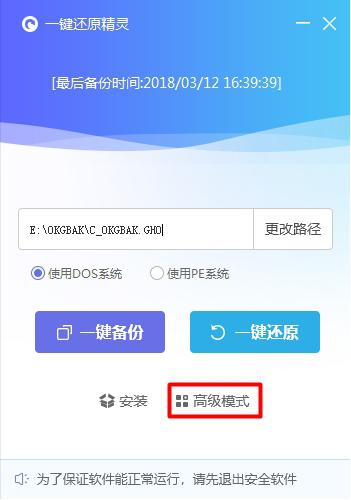
打开“高级模式”选项之后,就进入了OneKey一键还原的一键ghost界面,在这里用户们能够实现系统还原分区与备份分区操作,如图所示:
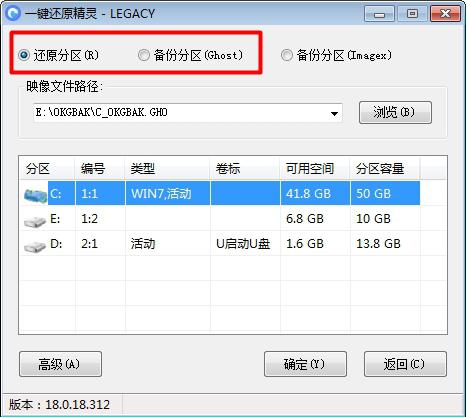
一、备份分区
备份分区就是针对一个硬盘分区进行一个备份操作,我们电脑系统安装完成工资欧,就可以对安装玩的系统初始化状态进行备份,备份完成之后会得到一个以gho后缀的备份文件,如果计算机出现了故障之后需要进行还原分区操作的时候就能够早操作对应的gho备份文件进行还原操作了。
1、首先选择OneKey一键还原工具上方的“备份分区”,然后点击“浏览”按钮,如图所示:
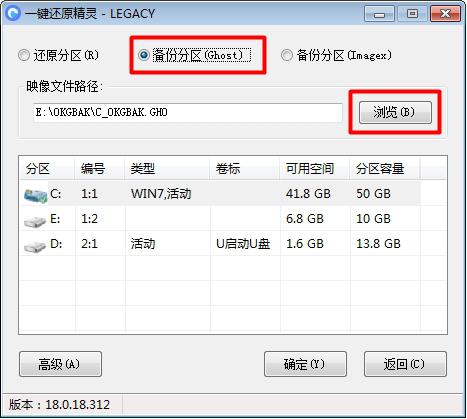
2、在弹出的路径窗口当中,选择存放备份文件的路径,然后点击“保存”按钮,如图所示:
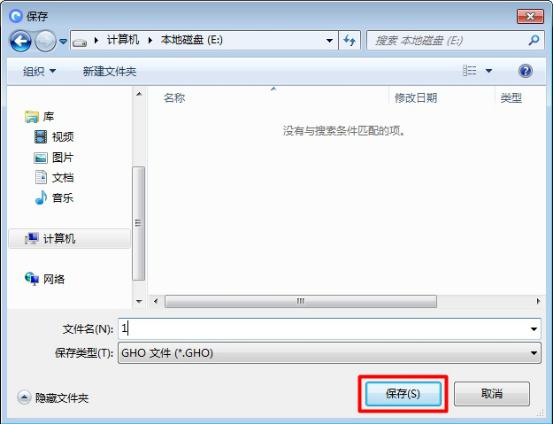
3、选择完路径之后,选择需要备份的硬盘分区,然后点击“确定”即可,如图所示:
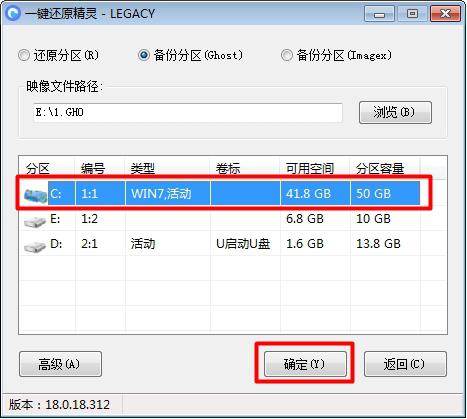
4、系统后弹出信息提示:程序将执行备份操作,点击“确定”按钮,如图所示:

5、点击“确定”按钮之后,系统提示:程序将立即重启电脑并执行备份操作,点击“确定”,如图所示:
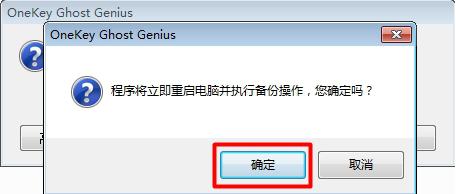
6、电脑重启之后系统就开始进行备份,我们等待系统备份完成即可,如图所示:
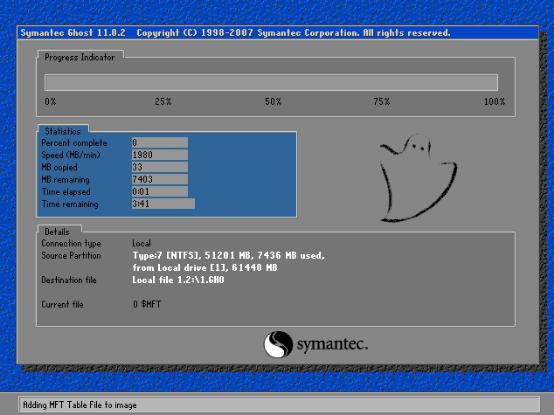
二、还原分区
还原分区可以理解为将系统还原到刚刚安装完系统的初始状态,同时在某种意义上来说,它是我们在使用ghost系统镜像包重装系统时所用到的功能之一,不管是哪些用法,在进行还原分区的时候都会需要相对应的gho文件,入托是吧系统还原到安装玩系统的初始状态,那么就需要有在备份系统是说生产的gho文件,如果是重装系统那么就需要提取系统镜像包中说包含的gho文件。
在有相对应的GHO文件情况下,我们进行如下的系统还原操作:
1、首先选择工具中的“还原分区”,然后点击“浏览”按钮,选择想对应的gho文件,如图所示:
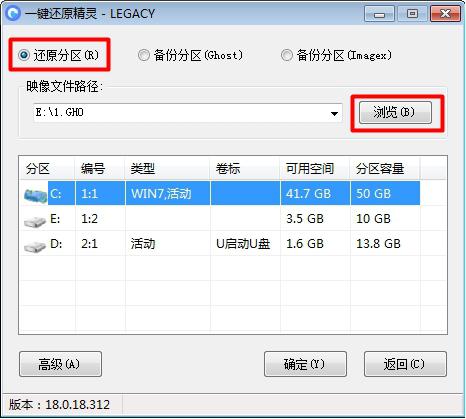
2、在文件路径查找当中,找到gho文件的存放位置,然后双击“打开”,如图所示:
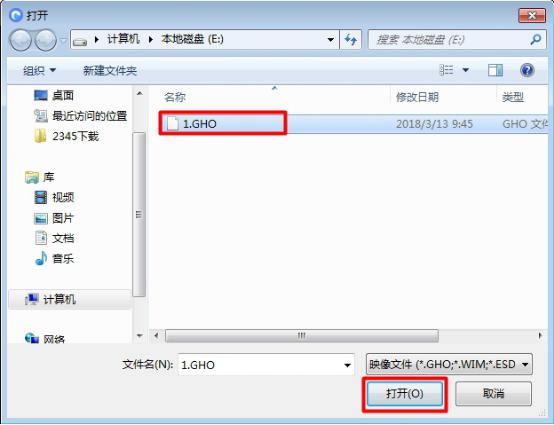
3、选择我们需要还原的硬盘分区,然后点击“确定”按钮,如图所示:
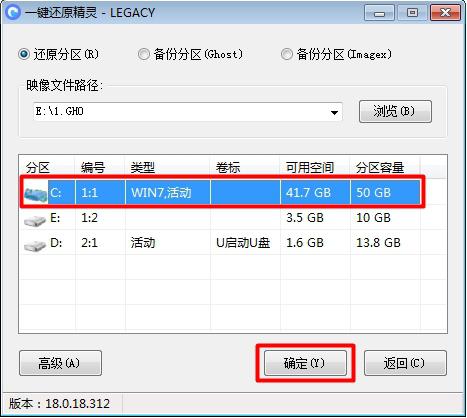
4、确定之后系统会弹出提示:程序将执行还原操作,点击“确定”按钮,如图所示:

5、接着程序提示:程序将立即重启电脑并执行还原操作,点击“是”,如图所示:
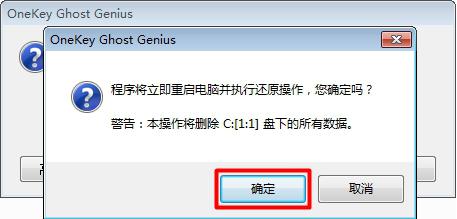
6、这时我们能够看到OneKey一键还原工具开始进行系统还原,我们只需要静静等到系统还原完成即可,如图所示:
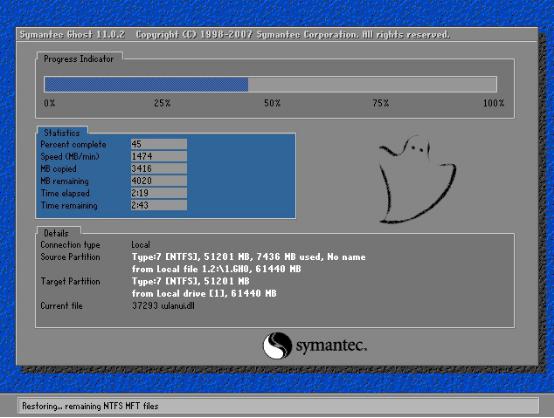
关于OneKey一键还原一键ghost使用的操作方法就为大家详细介绍到这边了,如果用户们需要进行系统一键备份或者一键还原,可以使用这款简单而又方便的OneKey一键还原。